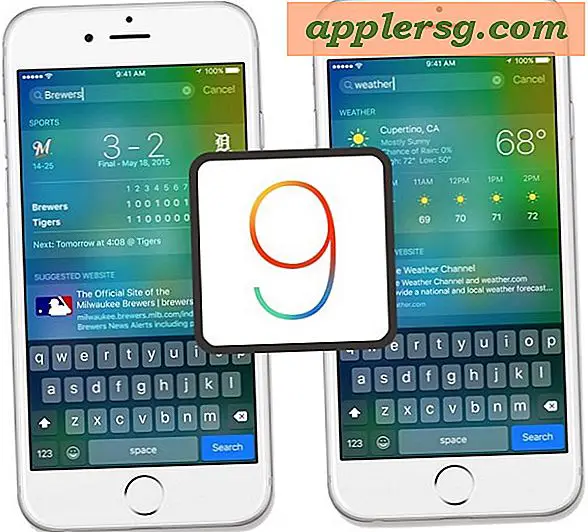Åbn en fil fra en app i en anden Mac-app med proxy-ikoner
![]() Hvor ofte har du fået en fil åben i en applikation på din Mac, kun for at få den åbnet i en anden OS X app i stedet? Ret ofte, ikke? Når de konfronteres med denne situation, vil de fleste Mac-brugere gøre en af to ting; gå tilbage til Finder filsystemet og genåbne filen i den ønskede app, eller åbn den anden app og åbne filen direkte derfra. Men der er en anden måde at genåbne en fil i en applikation fra en anden, og det er ofte hurtigere og lettere end de traditionelle metoder.
Hvor ofte har du fået en fil åben i en applikation på din Mac, kun for at få den åbnet i en anden OS X app i stedet? Ret ofte, ikke? Når de konfronteres med denne situation, vil de fleste Mac-brugere gøre en af to ting; gå tilbage til Finder filsystemet og genåbne filen i den ønskede app, eller åbn den anden app og åbne filen direkte derfra. Men der er en anden måde at genåbne en fil i en applikation fra en anden, og det er ofte hurtigere og lettere end de traditionelle metoder.
Dette vil bruge noget, der hedder et Proxy-ikon, som er det lille ikon miniaturebillede, der ligger ved siden af et gemt filnavn i titellinjen i et filvindue. De vises i de fleste Mac-apps, der understøtter dem, men hvis du aldrig har hørt begrebet proxy-ikon før, er du sandsynligvis ikke alene. Ikke desto mindre er det lille ikon interaktivt, og i dette tilfælde vil vi bruge det til at genstarte en fil til en ny app.
Nedenfor er et eksempel på, hvordan proxy-ikonet ligner en demonstration gemt fil inden for TextEdit.
Bemærk, at den pågældende fil skal gemmes og opbevares i filsystemet et eller andet sted, da ikke-gemte filer ikke viser et proxy-ikon i titellinjen. Derudover understøtter ikke hver enkelt app i OS X dem, men hver standardapp på Mac'en gør det.
![]()
For at genåbne denne aktive fil fra en app til en anden, skal du blot klikke og holde på proxy-ikonet, indtil det bliver mørkt (det betyder, at det er valgt), og fortsæt derefter med at holde og trække proxy-ikonet til en nyt programikon.
![]()
Den nye app kan være noget, der er gemt i Dock, hvilket er det, der er demonstreret i dette screenshot-eksempel ved at åbne en fil fra Preview-appen i Skitch-appen.
![]()
Dette virker også for at åbne filer ved at trække dem i apps, der er gemt i Finder-værktøjslinjen eller endda Launchpad.
Hvis du vil trække et proxy-ikon i en app inden for Launchpad, skal du blot klikke på og holde proxy-ikonet for filer og derefter indkalde launchpad med et tastetryk eller ved at holde Option-tasten nede, mens du trækker over ikonet Launchpad Dock. Derefter skal du bare sende filikonet til den ønskede app som normalt.
![]()
Proxy-ikonerne på titellinjen kan også bruges til at oprette aliaser i OS X, og ved at klikke på det aktuelle filnavn kan du endda omdøbe eller flytte en fil fra Mac-titellinjen også.